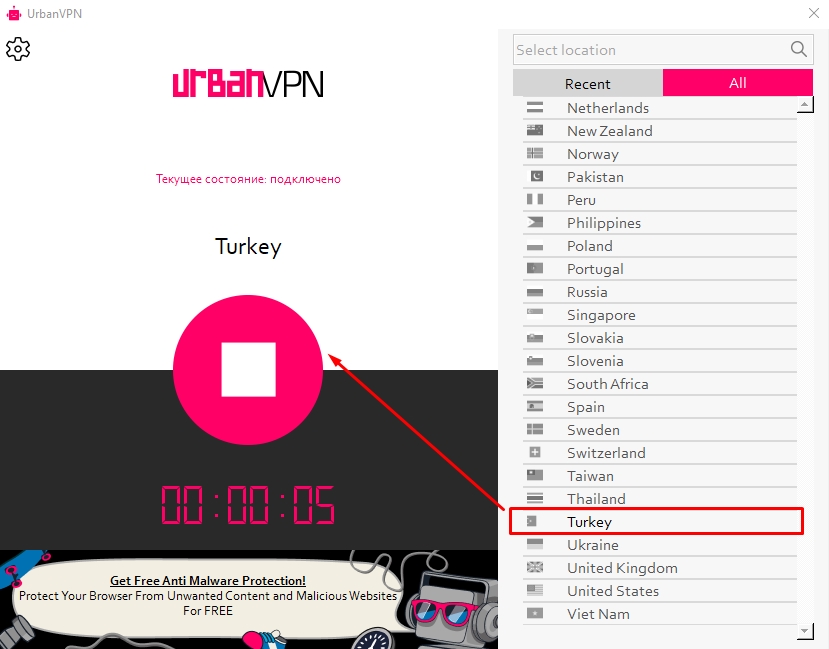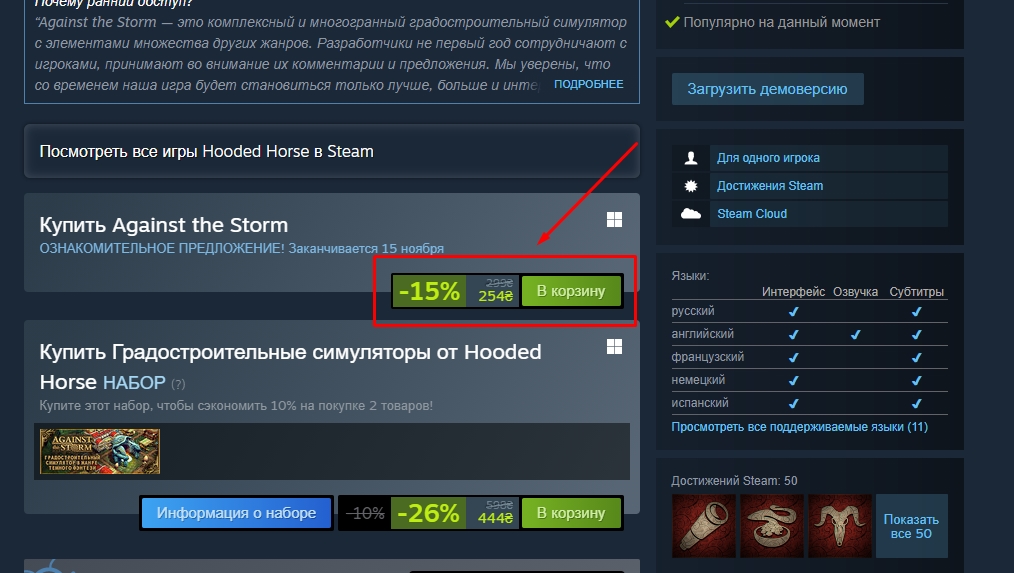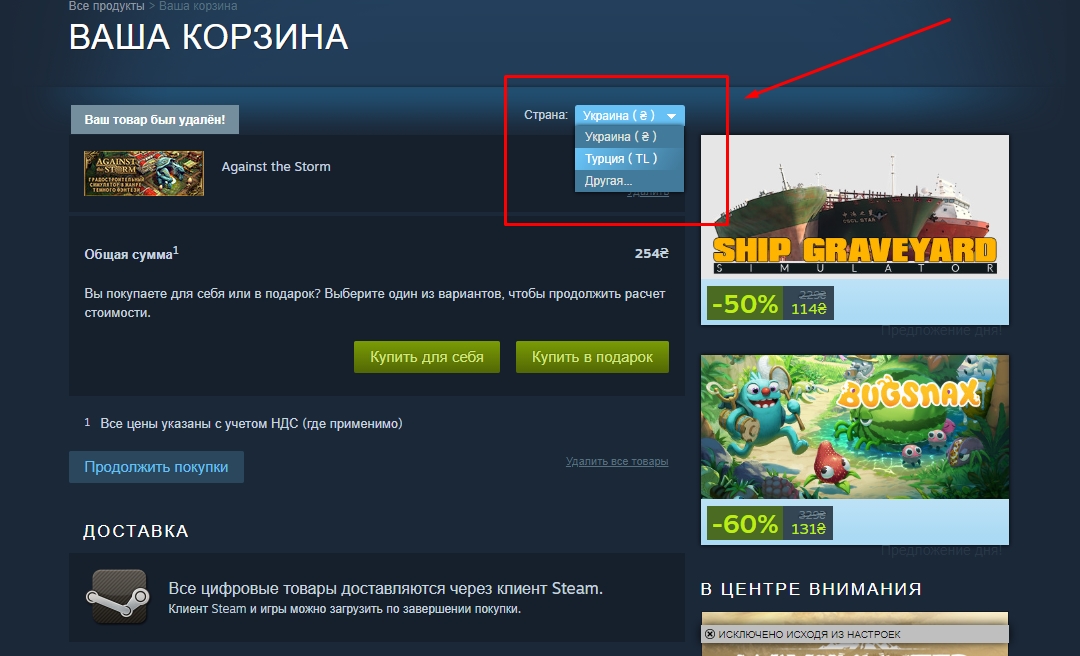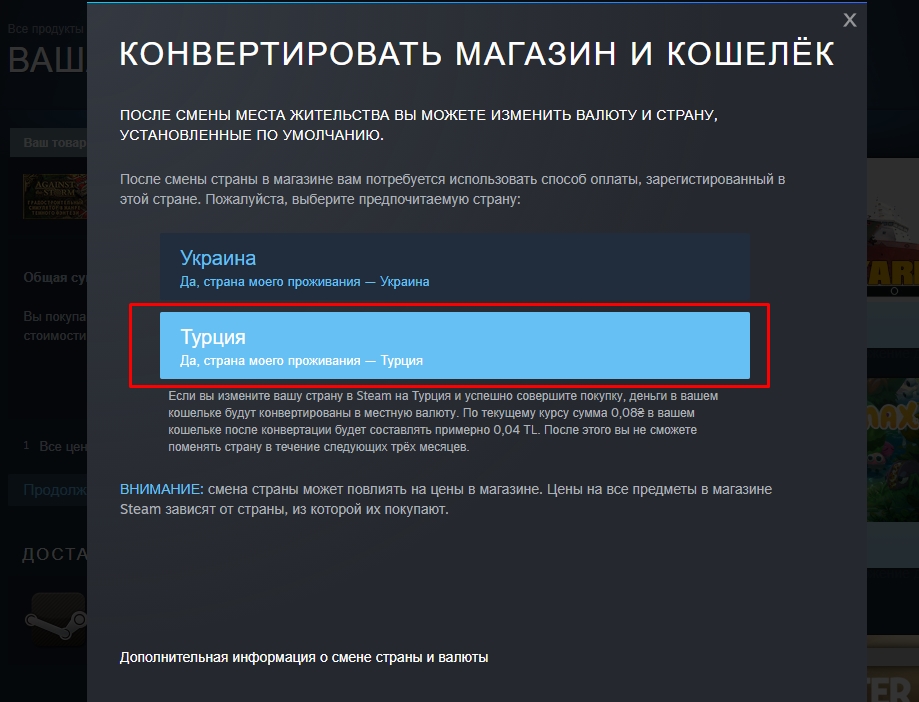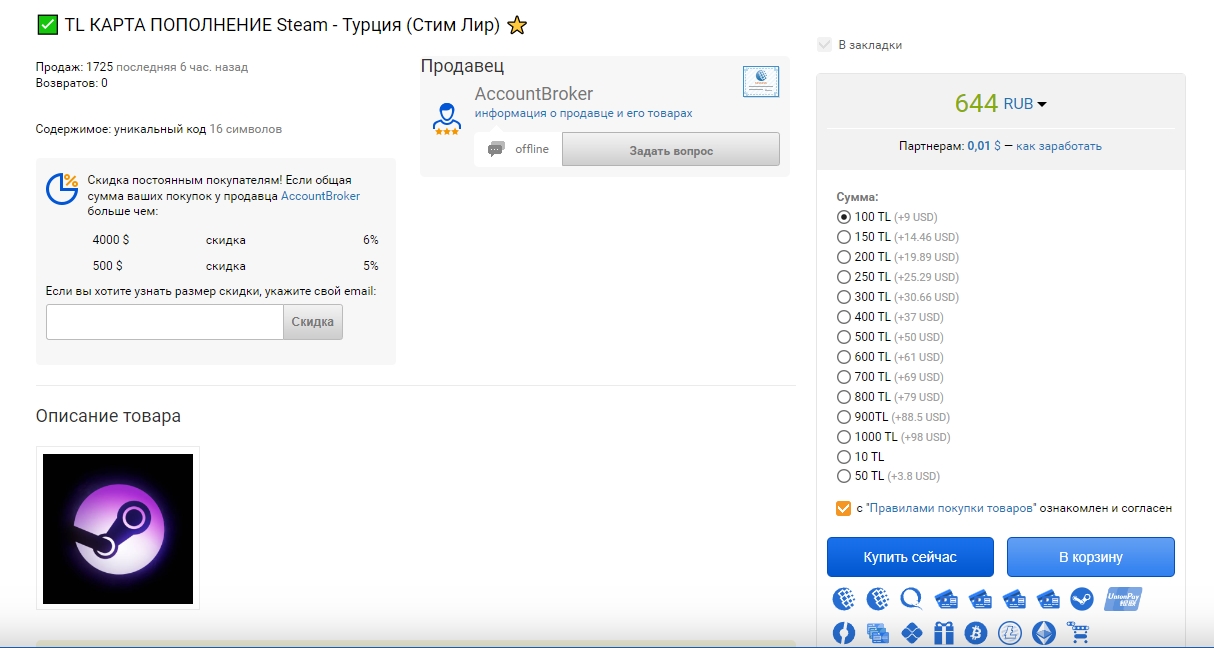Всем привет! Сегодня я хотел бы поговорить об пожалуй самом используемом и полезном расширении для Steam. Это конечно же Steam Inventory Helper. team Inventory Helper.
Я встречал пару гайдов по настройке Steam Inventory Helper (STH), но все они были сумбурные и не особо информативные. В этой же статье я постараюсь подробно объяснить, как настроить данное расширение, для наиболее комфортного его использования.
Показывать я буду на примере своих собственных настроек, но при этом конечно же расскажу, что делает каждый элемент и зачем его стоит включить или же выключить.
В настоящее время официально он доступен только для браузера google chrome.
Сразу после инсталляции плагина справа от адресной строки ты увидишь новую иконку.
Нажимаем на нее и видим небольшое всплывающее окно. Вероятнее всего, стандартно будет выбран английский язык. Для того, чтобы сменить язык на русский, необходимо нажать на вкладку settings переходим в последнюю вкладку general и выбираем Русский язык.
Самый первый раздел, это настройки инвентаря. С него мы и начнём.
Всё, что находится в этой вкладке напрямую влияет на интерфейс и настройки страницы инвентаря. Кнопка “Купить недостающие предметы” показывает чего не хватает в инвентаре для определенного “сэта”. Для игры CS GO это не играет никакой роли, а вот для dota 2 полезна. Например, если у вас есть какая то вещь, на любимого вами героя, которая входит в “сэт”, то расширение покажет вам, каких вещей для полного набора вам не достает.
Кнопка “Быстрая продажа“. Эта настройка включает или выключает отображение кнопки для быстрой продажи айтемов на странице инвентаря.
Быстрая продажа это автоматическое выставление выбранного предмета по заданной цене. Под автоматической я подразумеваю автоматическое подтверждение и выбора цены в браузере, но при этом вам так же нужно будет подтвердить продажу через steam guard.
К этой кнопки напрямую привязана поле “разница при быстрой продаже“.
Здесь ты можешь указать насколько выше или ниже будет цена при быстрой продаже от минимальной цены на данный предмет на торговой площадке. В моем случае, при выставлении предмета с помощью быстрой продажи, вещь будет выставлена на одну копейку дешевле текущего предложения на торговой площаде Steam.
Следующая кнопка в списке, это “мгновенная продажа“. При подключении этой опции в инвентаре появится еще одна кнопка для мгновенной продажи предмета. Мгновенная продажа предмета подразумевает под собой выставление предмета по самой высокой цене авто закупки.
В данном случае предмет будет продан мгновенно. И вот это именно та причина, по которой я не советую использовать данную функцию. Если у тебя в инвентаре есть дорогие скины, то можно случайно нажать на эту кнопку при выставлении лота на ТП стима и продать что-то ценное за копейки.
Кнопка “выбрать всё” включает или выключает одноименную функцию на странице инвентаря который позволяет выбирать все айтемы которые находятся на текущей странице.
При нажатии, так же в правом верхнем углу появляется кнопка “Продать n предметов”, нажав на которую, вы можете продать все 25 выделенных ранее предметов, задав цену за которую вы хотите их выставить и подтвердив продажу в Steam guard.
Это функция является удобной альтернативой, для функции “Выбрать предметы”, если вы работаете с каким то одним определенным предметом и не хотите выделять каждый предмет отдельно вручную.
Так же с кнопкой “выбрать все” и “выбрать предметы” связано поле задержки между выставлением лотов.
Если выбрать несколько предметов и нажать продать все, то именно этим значением в миллисекундах регулируется тайм-аут (задержка) между выставлением каждого айтема на торговую площадку. Это нужно для того чтобы не получить так называемый микробан в стиме, за большое количество запросов серверу за короткое время. Лучше это значение оставить стандартным, либо поставить значение выше заданного.
Кнопка “стоимость инвентаря“. Тут все просто. Эта функция добавляет возможность одним кликом посмотреть сколько стоит ваш инвентарь, либо инвентарь выбранного юзера, относительно ТП стима или других популярных площадок, которые работают со скинами.
“Скрыть информацию о цене по умолчанию“. Если включена, то на странице инвентаря возле каждого предмета не будут появляться цены.
При выборе опции “упрощенный интерфейс” привычный интерфейс приобретает минималистичный стиль. Но это уже как говориться вкусовщина и каждый решает сам пользоваться данной опцией или нет.
“Отображать значения float“, для тех кто любит играть в CS GO и разбирается в скинах, это одна из самых важных функций которая показывает float, паттерн а также происхождение скина.
Ну вот с первой вкладкой мы и разобрались. Перейдем ко второй, не менее важной для нас, это лоты и торговая площадка.
Кнопка “быстрая покупка” позволяет нажатием одной кнопки купить скин на торговой площадке минуя всплывающее окно с подтверждением.
Не советую вам использовать данную функцию, так как минуя этап подтверждения вы можете случайно купить не то, что хотел, либо случайно купить по завышенной цене и вернуть назад уже будет нельзя.
Ну а дальше мы разберем сразу несколько пунктов связанных между собой.
“Количество лотов” и “размер страницы истории“сделок позволят увеличить вам количество отображаемых на одной странице позиций.
Стандартно стим позволяет просмотреть лишь 10 лотов на одной странице и данная функция позволяет вам расширить этот диапазон, что весьма удобно при работе с большим объемом предметов.
“Отображать сумму всех предметов” позволяет вам увидеть стоимость всех лотов, которые на данный момент выставлены у вас на продажу. В скобочках отображается сумму с учетом комиссии стима при продаже.
“Подсвечивать переоцененные предметы” так же очень удобная функция. Так как цены постоянно меняются и с помощью нее вы сможете увидеть какие из выставленных вами лотов стоят дороже. Вы видите минимальную цену на торговой площадке и цену за которую выставлен ваш предмет. Если эти цены различаются, то цена предмета считается завышенной и расширение выделяет лот, как показано на скриншоте выше.
Следующие функции помогут нам непосредственно при покупке предметов на ТП стима.
Кнопка “получения float” очень важная функция, особенно для тех кто ищет редки паттерны и float. Добавляет кнопку для загрузки всех float с текущей страницы и возможность их сортировки от лучшего к худшему, а также конкретного айтема.
“Отображать валюты запроса” добавляет конвертер валют в виде выпадающего списка в раздел с запросами на авто закупку или авто продажу скинов.
Отображать больше запросов на покупку или продажу добавляет возможность увидеть не только первые 5 запросов, а столько сколько написано в следующем поле “количество отображаемых запросов” при нажатии на кнопку Show more orders.
На этом я пожалуй закончу данную статью, поскольку настройка именно первых двух вкладок являются самыми важными для нас, да и сама статья вышла довольно объемной. Но если я что-то не рассказал, или у вас возникли какие то вопросы, вы всегда можете задать их в комментариях. Удачи с настройкой.
Название Стим Инвентори Хелпер знакомо многим пользователям – его функциональность и удобный интерфейс уже оценили десятки тысяч игроков! Если вы начинаете активно пользоваться торговой площадкой, без специального расширения не обойтись!
Особенности дополнения
Расширение для Стима Steam Inventory Helper позволяет во многом упростить использование торговой площадки и дает доступ к новым пользовательским возможностям!
Вы не просто сэкономите время, но и сбережете лишние деньги. Теперь не придется самостоятельно искать выгодные предложения или пытаться сформировать корректную цену на продажу. Нам поможем Steam Inventory Helper для Yandex или Chrome!
Среди основных особенностей дополнения:
- Быстрая покупка и продажа предметов без дополнительных подтверждений;
- Возможность купить или продать множество элементов одним «пакетом»;
- Мониторинг самых низких цен;
- Получение своевременных уведомлений по интересующим вас позициям;
- Быстрый просмотр стоимости прямо через инвентарь;
- Создание списков желаний.
Общее представление составили? Пора разобраться, как установить Стим Инвентори Хелпер на Стим – а потом научимся пользоваться помощником и извлечем максимум прибыли из каждого действия!
Установка расширения
Сейчас поговорим о том, как установить Steam Inventory Helper.
Важно знать, что полноценного приложения не существует, это браузерное дополнение, которое можно поставить практически в любой веб-обозреватель. Не пытайтесь найти ссылку на скачивание для установки на компьютер!
Расширение Стим Инвентори Хелпер разработано для браузера Google Chrome и других обозревателей, работающих на движке Chromium. Скачать его можно совершенно бесплатно, есть русифицированный интерфейс, поэтому пользоваться – одно удовольствие!
С официального сайта
Стим Инвентори Хелпер для Яндекс Браузера можно загрузить через официальный сайт:
- Перейдите по ссылке;
- Нажмите на кнопку «Скачать»;
- Вы будете автоматически переброшены на страницу магазина – теперь кликайте «Установить»;
- Дайте системе подтверждение на загрузку расширения и подождите несколько секунд.
Максимально простой способ! Не придется самостоятельно искать приложение в магазине.
Отметим, скачать Стим Инвентори Хелпер для телефона нельзя! Работаем только на компьютере.
Из магазина расширений
Расскажем о втором варианте – если вы пользуетесь Google Chrome и хотите поставить дополнение через другой официальный источник.
- Откройте браузер и нажмите три точки наверху справа;
- Перейдите к разделу «Дополнительные инструменты», далее – «Расширения»;
- Кликните по кнопке «Интернет-магазин» в выдвижном меню слева;
- Введите название плагина в поисковую строку и найдите нужный результат выдачи;
- Нажмите на кнопку загрузки напротив.
Для Opera или Mozilla
Теперь попробуем найти и загрузить Steam Inventory Helper для Оперы или Mozilla Firefox. Эти браузеры работают по другому алгоритму, поэтому придется приложить немного усилий. Не переживайте, ничего сложного!
- Откройте меню своего браузера и перейдите ко вкладке «Расширения»;
- Теперь откройте встроенный магазин;
- В поисковую строку нужно вбить название приложения для распаковки гугл-дополнений;
Стим Инвентори Хелпер для Оперы будет установлен через «Download Chrome Extension». Специальная программа для Mozilla Firefox называется «Chrome Store Foxified».
- Скачайте распаковщик, нажмите на кнопку «Добавить» или «Установить»;
- Теперь можно открыть официальный сайт Гугл Стор – переходите прямо по ссылке;
- Нажмите на кнопку загрузки – SIH будет загружаться через ваш браузер;
- Не забудьте разблокировать работу приложения, когда на верхней панели появится соответствующий запрос.
Поставили Steam Inventory Helper в Firefox или Оперу, подготовились – теперь можно приступать к работе! Об успешном окончании загрузки сигнализирует появление значка дополнения на верхней панели. Убедитесь в его наличии.
Как пользоваться
Следующая важная часть обзора – рассказать, как пользоваться Steam Inventory Helper! Мы уже загрузили дополнение, можно начинать изучение основных функций.
Панель управления откроется автоматически, как только вы кликните по иконке SIH на верхней панели.
Давайте начнем с настроек? Эта кнопка находится в правом верхнем углу (если интерфейс не русифицирован, ищите значок «Settings»). Вы будете перенесены на новую веб-страницу.
Как настроить Стим Инвентори Хелпер оптимальным образом? Начнем с первой вкладки «Инвентарь», здесь вы можете включить или выключить любую опцию, щелкнув соответствующим тумблером:
- Купить недостающие предметы. Позволяет посмотреть, чего именно вам не хватает для определенного комплекта вещей в разных играх;
- Быстрая продажа. Можно включить или отключить отображение кнопки быстрой продажи на странице каждого предмета в инвентаре;
- Разница при быстрой продаже. Здесь можно указать, насколько больше или меньше будет цена при продаже от минимальной цены на предмет на Торговой площадке;
- Мгновенная продажа. Эта опция позволяет подключить кнопку для выставления предмета по самой высокой цене автозакупки;
- Выбрать все. Эта кнопка позволяет включить/ отключить соответствующую опцию на странице инвентаря;
- Задержка между выставлением лотов. Здесь можно указать нужное время тайм-аута между выставлением айтемов на Торговую площадку (чтобы избежать бана);
- Скрыть информацию о цене по умолчанию. Как и следует из названия, скрывает цены около названий предметов;
- Стоимость инвентаря. Возможность быстро посмотреть сколько стоит общий инвентарь – ваш или другого пользователя;
- Упрощенный интерфейс. Логично предположить, что эта опция включает минималистичный интерфейс;
- Отображать значение Float. Функция, которая показывает float, паттерн и происхождение скина (для игроков в КС:ГО)
Первая часть настройки Steam Inventory Helper завершена – переходим ко второй вкладке «Лоты и торговая площадка».
- Быстрая покупка. Одним нажатием кнопки можно приобрести нужный элемент;
- Количество лотов. Выбор позиций, отображаемых на одной странице;
- Размер страницы истории. Аналогично предыдущей функции;
- Отображать сумму всех предметов. Общая цена всех лотов, которые выставлены на продажу на вашей странице;
- Подсвечивать переоцененные предметы. Сможете видеть минимальную цену на торговой площадке и цену, за которую выставлен ваш предмет. Если они различаются, то завышенная стоимость будет выделяться;
- Показывать функцию для получения «Float». Опция нужна тем, у кого есть редкие float и паттерны (для сортировки);
- Отображать валюты запросов. Кнопка для добавления выбора валюты;
- Количество отображаемых запросов. Можно выбрать, сколько запросов будет показано на странице.
Самые важные опции расширения Стим Инвентори Хелпер мы рассмотрели. Вы уже настроили его оптимальным образом?
Следуем дальше! Настройки вкладки «Трейд офферы» можно оставить по умолчанию (особенно, если вы недавно начали пользоваться платформой).
Пока перейдем к разделу «Друзья». Здесь вы можете выбрать, какие запросы будут блокироваться или игнорироваться в зависимости от уровня пользователя или приватности профиля.
Во вкладке «Профиль» через расширение Steam Inventory Helper можно включить показ постоянных ссылок и отображение репутации.
Последний раздел – «Основные». Тут мы можем настроить уведомления, их звук и громкость, а также язык и валюту. Готово!
Вернемся к основной панели. Если вы нажмете на иконку дополнения (не забывайте, поставить Steam Inventory Helper на телефон нельзя, работаем на компьютере), увидите несколько вкладок.
- Трейд офферы. Здесь будут отображаться текущие предложения обмена;
- Закладки. Сюда можно поместить желаемые предметы – при этом доступна детальная настройка категорий;
- Графики. Здесь отмечена статистика вашей деятельности на платформе.
Как пользоваться Стим Инвентори Хелпер понятно? Достаточно просто поставить дополнение, настроить его оптимальным образом и отправляться на Торговую площадку. Все параметры будут автоматически применены к вашему инвентарю.
Не забывайте об одном – вы должны авторизоваться на платформе (через веб-клиент, в десктопной версии дополнение работать не будет). Больше ничего делать не нужно!
Сделали подробный обзор дополнения Steam Inventory Helper – пора опробовать функционал на практике! Вскоре вы самостоятельно убедитесь, насколько проще и приятнее совершать операции обмена и искать нужный инвентарь, когда установлен специальный помощник!
При активном использовании Торговой площадки Стим вам наверняка потребуется вспомогательная утилита Steam Inventory Helper, которая существенно упростит процесс выставления товаров на продажу и позволит подробно следить за ценовой политикой предметов.
Преимущества Steam Inventory Helper
- При обмене предметами с другими пользователями вы будете видеть среднюю стоимость той или иной вещи на Торговой площадке. Таким образом, вы можете наиболее выгодно меняться предметами и получать прибыль;

- Возможность осуществить быструю продажу большого количества предметов из инвентаря без необходимости подтверждать действия через аутентификатор;
- Возможность следить за ценами на предметы в сторонних магазинах;
- Возможность совершать мгновенную покупку предмета — без подтверждений и дополнительных действий;
- Узнать о проданных предметам вы сможете прямо у себя в браузере благодаря соответствующим оповещениям.
Как пользоваться Steam Inventory Helper
Расширение Steam Inventory Helper можно использовать в браузерах:
- Google Chrome,
- Яндекс Браузер,
- 360 Extreme Explorer,
- vivaldi,
- Opera,
- Mozilla Firefox.
Для установки расширения в Chrome нажмите «Установить», после чего дождитесь загрузки утилиты. После этого при использовании Steam через свой браузер (при использовании клиента расширение не работает), интерфейс пополнится новыми элементами. К примеру, возле кнопки «Продать» появится кнопка «Продать дешевле», что позволит вам сбивать цену и продавать свой товар быстрее без лишних заморочек с установлением стоимости.

Чтобы использовать расширение в Opera и Mozilla Firefox проделайте следующее:
- В браузере нажмите кнопку «Меню»;
- Перейдите в раздел «Расширения»;
- Теперь в строку поиска впишите «Download Chrome Extension» для Opera и «Chrome Store Foxified» для Mozilla Firefox;
- Установите расширение;
- После этого перейдите по ссылке в браузере и нажмите «Установить»;
- Изначально расширение будет отключено. Чтобы разблокировать его в верхней части дисплея нажмите на кнопку «Перейти»;
- В новом окне снова нажмите «Установить», после чего Steam Inventory Helper будет полностью активирован в Opera или Mozilla Firefox.

Как продать или купить сразу несколько предметов через Steam Inventory Helper
Все очень просто. В своем инвентаре при выставлении предметов на продажу при включенном расширении у вас будет окно с добавлением сразу нескольких предметов. Выделите все свои товары, которые хотите продать, нажав «Выбрать все» после чего нажмите «Быстрая продажа». Все товары, которые можно продать, будут автоматически выделены и выставлены на продажу по наиболее низкой на Торговой площадке стоимости.

Подобно продаже, можно совершать и быстрые покупки: выделите нужные предметы и нажимая купить. Никаких подтверждений к вам приходить не будет, что существенно ускорит процесс.
Чтобы дополнительно настроить программу, нажмите на значок Стим в правом верхнем углу браузера. В новом окне вы можете добавить или убрать региональную валюту, изменить цвет интерфейса, добавить новые кнопки для совершения обмена и установить максимальное время ожидания при выставлении товаров на продажу.
Видео
С 26 октября 2022 года стоимость большинства товаров в магазине Steam для пользователей из российского региона значительно увеличилась. Это связано с обновлением региональных цен компанией Valve Corporation, которая владеет данной игровой платформой, из-за чего покупать некоторые игры и оплачивать дополнительные услуги в рублях стало крайне невыгодно. Поэтому не удивительно, что теперь многих геймеров волнует вопрос – а можно ли изменить валюту в Steam и таким образом экономить на покупках? Ответ прост: можно. В этой статье мы расскажем, как поменять валюту в Стиме и перестать переплачивать за игры в 2023 году.
Содержание:
- 1. В какой валюте дешевле всего покупать игры в Steam?
- 2. Как изменить валюту в Steam: рабочий способ в 2023 году
- 3. Что делать после изменения валюты в магазине Steam?
- 4. Изменение валюты в магазине Стим: подводные камни
Ни для кого не секрет, что цена на конкретную игру и услугу в Стиме меняется в зависимости от страны, в которой проживает пользователь. Это можно объяснить так: если в США игра стоит 50$ и эта сумма для американца считается незначительной, то в некоторых государствах 50$ – половина месячной зарплаты простого жителя, поэтому Valve регулируют цены на цифровые товары, чтобы они были доступны всем геймерам вне зависимости от их места жительства.
В прошлом считалось, что выгоднее всего расплачиваться в магазине Steam рублями. К примеру, 3 года назад PUGB в Эстонии стоил 30 евро, а если бы эстонец заплатил за него в рублях, то ему пришлось бы отдать всего 15€. Сейчас все изменилось. Теперь жители России и Белоруссии неплохо сэкономят, если будут расплачиваться за игры иностранной валютой. Но какой именно?
На сегодняшний день дешевле всего платить за игры и услуги в Стиме турецкими лирами (TL). Но так как ваш аккаунт привязан к российскому региону, придется выполнить несколько несложных действий, чтобы в способах оплаты Steam появилась валюта Турции. Что нужно сделать, мы расскажем в следующем разделе статьи.
Но прежде чем вы приступите к изменению валюты в своем аккаунте, вам стоит узнать о том, что не только в Турции самые низкие цены на цифровые товары в Стиме. Вот список стран, жители которых могут покупать игры и оплачивать внутриигровые услуги гораздо дешевле, чем игроки из России:
- Вьетнам;
- Филиппины;
- Аргентина;
- Коста-Рика;
- Уругвай;
- Индонезия.
Так почему же стоит выбирать именно турецкую лиру, а не филлипинское песо или костариканский колон? Дело в том, что, выбрав валюту Турции, вам будет проще всего найти того, кто сможет пополнить ваш кошелек Steam турецкими лирами и при этом возьмет небольшой процент за оказание услуги.
2. Как изменить валюту в Steam: рабочий способ в 2023 году
Чтобы поменять валюту в магазине Стима, вам необходимо сделать следующее:
- Выйдите из Steam и завершите все процессы в диспетчере задач, связанные с этой программой.
- Скачайте и установите на свой компьютер любой VPN, который может поменять ваш IP-адрес на IP той страны, чью валюту вы хотите использовать при покупке игр в магазине Стим. Так как вы будете включать VPN для изменения валюты в своем профиле всего один раз, нет смысла выбирать платные варианты. Воспользуйтесь бесплатными программами, к примеру, Urban VPN. Он позволяет подключиться к Турции, Сингапуру, Норвегии, Вьетнаму и множеству других локаций без необходимости покупать премиум. Если вас интересуют другие бесплатные VPN для России в 2023 году, то рекомендуем посмотреть эту статью.
- После установки VPN запустите его и подключитесь к интересующей вас стране. Мы покажем на примере Турции.
- Войдите в Steam, перейдите в магазин и выберите игру, которую хотите приобрести. После кликните по кнопке «В корзину».
- Перейдя в окно «Корзина», выберите справа вверху пункт «Страна». В выпадающем меню вы увидите вашу родную страну и валюту (к примеру, Россия, ₽) и страну, к которой вы подключились через VPN. В нашем случае это Турция, TL. Чтобы сменить валюту, вам нужно кликнуть по Турции.
- В следующем окне подтвердите, что хотите поменять страну в своем профиле на Турцию (или ту, которую вы выбрали с помощью VPN). После подтверждения все цены в магазине Steam будут в турецких лирах, а ваша страна в профиле Стима изменится на Турцию.
Обратите внимание! Во время смены страны вам необходимо оплатить игру из корзины с помощью реальной турецкой банковской карты, чтобы завершить процедуру. Так как у вас ее нет, вам необходимо обратиться к посредникам, которые предлагают свою помощь в оплате игр из магазина Steam за определенный %. Они либо высылают вам данные от банковской карты Турции, которые действительны в течение короткого времени, и вы вводите их сами при оплате игры, либо же проводят оплату самостоятельно через ваш аккаунт. Конечно, такая схема вам покажется слишком сложной. Поэтому будет проще всего купить уже готовый турецкий аккаунт.
Дополнительная информация
- Со временем вы вернете свою настоящую страну в профиль, то некоторые игры, купленные за валюту других государств, будут заблокированы на 90 дней, и вы не сможете играть в них, пока не истечет это время.
3. Что делать после изменения валюты в магазине Steam?
После того, как вы поменяли валюту в Стиме, система автоматически конвертирует ваши деньги на кошельке в турецкие лиры по текущему международному курсу. Вы можете использовать их для покупки игр или оплаты внутриигровых услуг (скины, подарочные боксы, подписки и прочее).
Если же на вашем кошельке не было денег, то пополните его одним из следующих способов:
- Подарочной картой Steam для Турции (или другой интересующей вас страны). Турецкие подарочные карты продаются тут:
- ggsel.com
- kartaoplaty.ru
- Через сайты-посредники. Такие сервисы предлагают услуги пополнения кошелька Steam в любой популярной валюте. Где можно пополнить кошелек Стима валютой других стран:
- funpay.com
- plati.market
- Путем обмена скинов из игр на пополнение баланса Стим турецкими лирами. В этом вам помогут такие сервисы:
- market.dota2.net
- market.csgo.com
Подробнее о том, как пополнить кошелек Steam в 2023 году для жителей России, мы рассказали в этой статье.
4. Изменение валюты в магазине Стим: подводные камни
Начнем с того, что изменить валюту в Steam без смены страны проживания в профиле пользователя не получится. Ранее такая операция проводилась только с участием техподдержки Стима, и если ваше фактическое место жительства не соответствовало запросу, то он отклонялся. Сейчас вы можете поменять страну в своем аккаунте самостоятельно. Для этого достаточно включить VPN, выбрать другую валюту в корзине при оплате покупки и завершить оплату с помощью посредников, которые предоставят вам на время данные от банковской карты Турции.
Казалось бы, все просто, если бы не одно «но»: поменять страну в своем профиле на любую другую можно, но это нарушает правила Steam. Указывая другое государство при выборе способа оплаты, вы должны осознавать последствия. Если вы не проживаете в выбранной стране, то при обнаружении обмана на ваш аккаунт будет наложен ряд ограничений:
- Нельзя активировать электронные ключи игр;
- Нельзя покупать игры;
- Нельзя вводить данные Steam-аккаунта при авторизации на других сервисах (там, где можно привязать свой Стим);
- Нельзя добавлять в библиотеку бесплатные игры и дополнения;
- Нельзя обмениваться предметами на торговой площадке Steam.
Фактически, вы получаете бан. Вы не сможете ничего делать со своим аккаунтом, кроме как играть в уже имеющиеся у вас игры. Покупать новые, оплачивать подписки, приобретать игровые наборы и прочее больше не получится.
Насколько вероятно получить блокировку за обман Steam при смене страны/валюты? Вероятность низкая, но она имеется. Если со временем вам понадобится обратиться в техподдержку за помощью в решении каких-либо проблем, то ваш аккаунт 100% заблокируют. Также повысить шанс на бан могут следующие факторы:
- Частая смена страны. Не меняйте место проживание в профиле Стима чаще одного раза в 6 месяцев!
- Попытка оплатить покупки с помощью данных чужих банковских карт;
- Нарушение других правил Steam. Если работники отдела безопасности Steam обратят на вас внимание, то вы гарантировано получите блокировку аккаунта.
Данная программа является бесплатным расширением браузера, оно упрощает функции покупки и продажи на торговых площадках и разграничивает функционал магазина Steam, автоматическая продажа, по самым высоким ценам, автоматические покупки по самым низким ценам.
Часть функций steam inventory helper :
- Быстрые покупки в торговой площадке.
- Быстрые продажи ваших предметов.
- «Быстрая покупка сета» вы можете купить нужные вам части сета прямо в инвентаре, выбрав нужную вам часть сета.
- Программа автоматически проводит проверку цен на вещи и геймстоуны в инвентаре, наведите мышкой на предмет и вы увидите цену.
- Показывает в вашем инвентаре надета ли на вас вещь и используется ли она.
- Показывает уведомления о новых друзьях, ваших обменах и комментариев.
- Авторегулирование цен покупки и продажи, показывает какие вещи из сэта есть, а каких не хватает.
Установка steam inventory helper
Установка происходит стандартно, зайдите в любой браузер «Интернет магазин расширений», найдите название расширения «steam inventory helper», нажмите на функцию «Установить».
Настройки steam inventory helper
После установки steam inventory helper с правой стороны адресной строки появится иконка, нажмите на иконку, будет функция «Настройки — Settings», стандартно будет установлен английский язык, для смены языка выберите пункт «Sittings», вкладка «General», выберите «Русский язык».
Настройки инвентаря.
Данный раздел напрямую влияет на ваш инвентарь и интерфейс.
«Купить недостающие предметы» данный пункт показывает вам каких именно вещей вам не хватает для полного сэта.
«Быстрая продажа» Данный пункт активирует и деактивирует кнопку «Быстрой продажи итемов», в вашем инвентаре, данная функция автоматически выставляют выбранные вами предметы на продажу, по выбранной вами цене, вам все же придётся подтверждать продажи через «steam guard».
«Разница при быстрой продаже» Данный пункт позволяет самостоятельно вводить цену ниже или выше минимальных и максимальных цен торговой площадки, при использовании быстрой продажи ваш товар будет дешевле текущего предложения площадки Steam, то есть на 1-2 копейки дешевле.
«Мгновенная продажа» Данный пункт открывает функцию быстрой продажи по самой высокой ценовой категории авто покупки, ваш товар будет куплен мгновенно, некоторым игрокам эта функция мешает и приносит неудобства, случайно можно выставить на мгновенную продажу ценную и нужную вещь, без возможности её вернуть обратно.
«Выбрать всё» Данный пункт позволяет выбрать/выделить все предметы в текущей вкладке инвентаря, выделив все предметы вы можете выбрать количество предметов которое хотите продать, так же выставить цену, очень удобная функция для выбора более 1 предмета или большого количества конкретного предмета.
«Стоимость инвентаря» Данный пункт в 1 нажатие показывает стоимость всего что в вашем инвентаре, либо цену инвентаря интересующего вас игрока.
«Скрыть информацию о цене по умолчанию» Данный пункт не позволяет вам или другим игрокам увидеть стоимость вашего инвентаря или отдельного предмета.
«Упрощенный интерфейс» Данный пункт упрощает привычный вам интерфейс до минимализма, стоит попробовать что бы решить нужно вам это или нет.
«Отображать значения Float» Данный пункт является лучшим дополнением для любителей и ценителей скинов, она показывает «float, паттерн и происхождение скина».
Настройка Лотов и торговой площадки.
«Быстрая покупка» Данный пункт позволяет вам в 1 нажатие купить любой предмет, без всплывающего окна предупреждения, некоторым игрокам эта функция навредила, без окна подтверждения можно купить не ту вещь или приобрести предмет по завышенной цене, все зависит от внимательности.
«Количество лотов» Данный пункт увеличивает отображаемое количество предметов в позиции.
«Размер страницы истории» Данный пункт увеличивает количество отображаемых историй на странице.
«Отображать сумму всех предметов» Данный пункт показывает цену всех вещей которые вы поставили на продажу, в скобках показывает стоимость с учётом комиссии Steam.
«Подсвечивать переоцененные предметы» Данный пункт показывает какие из предметов выставленных вами на продажу дороже остальных, показывает минимальную цену предмета и цену за которую вы выставили на продажу, при различии минимальной цены и той что вы установили цена считается завышенной, при этом выделяется слот с соответствующей надписью.
«Получения Float» Данный пункт позволяет сортировать систему Float и паттерн с раздницей от худших к лучшим.
«Отображать валюту запроса» Данный пункт позволяет вам конвертировать список запросов авто покупки и авто продажи, вы сможете настроить отображаемого количества предметов с помощью функции «Show more orders».
Удаление steam inventory helper
Нажмите на steam inventory helper справа от адресной строки, правой кнопкой мышки и выберите пункт «Удалить из», после закройте полностью браузер и снова его откройте.